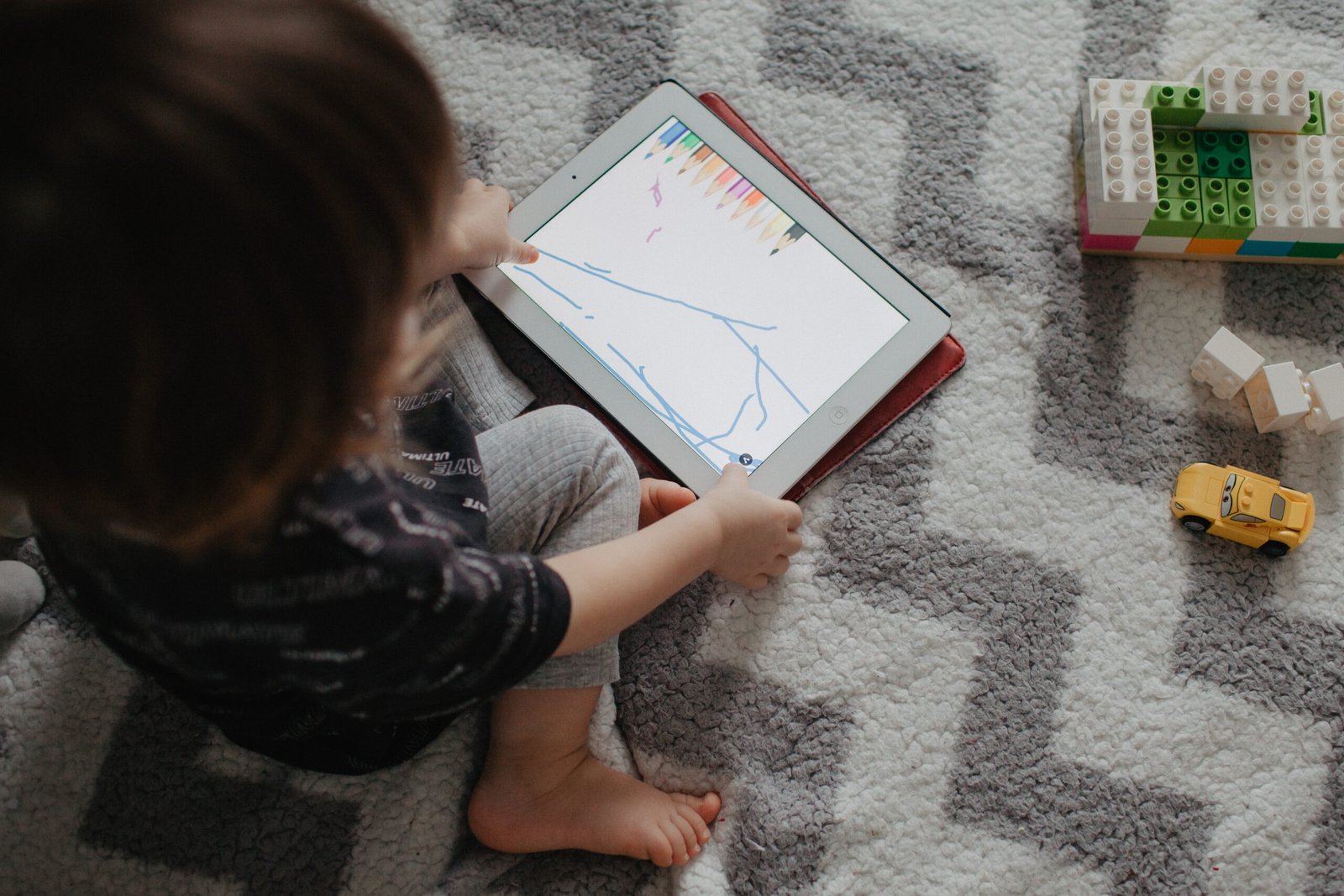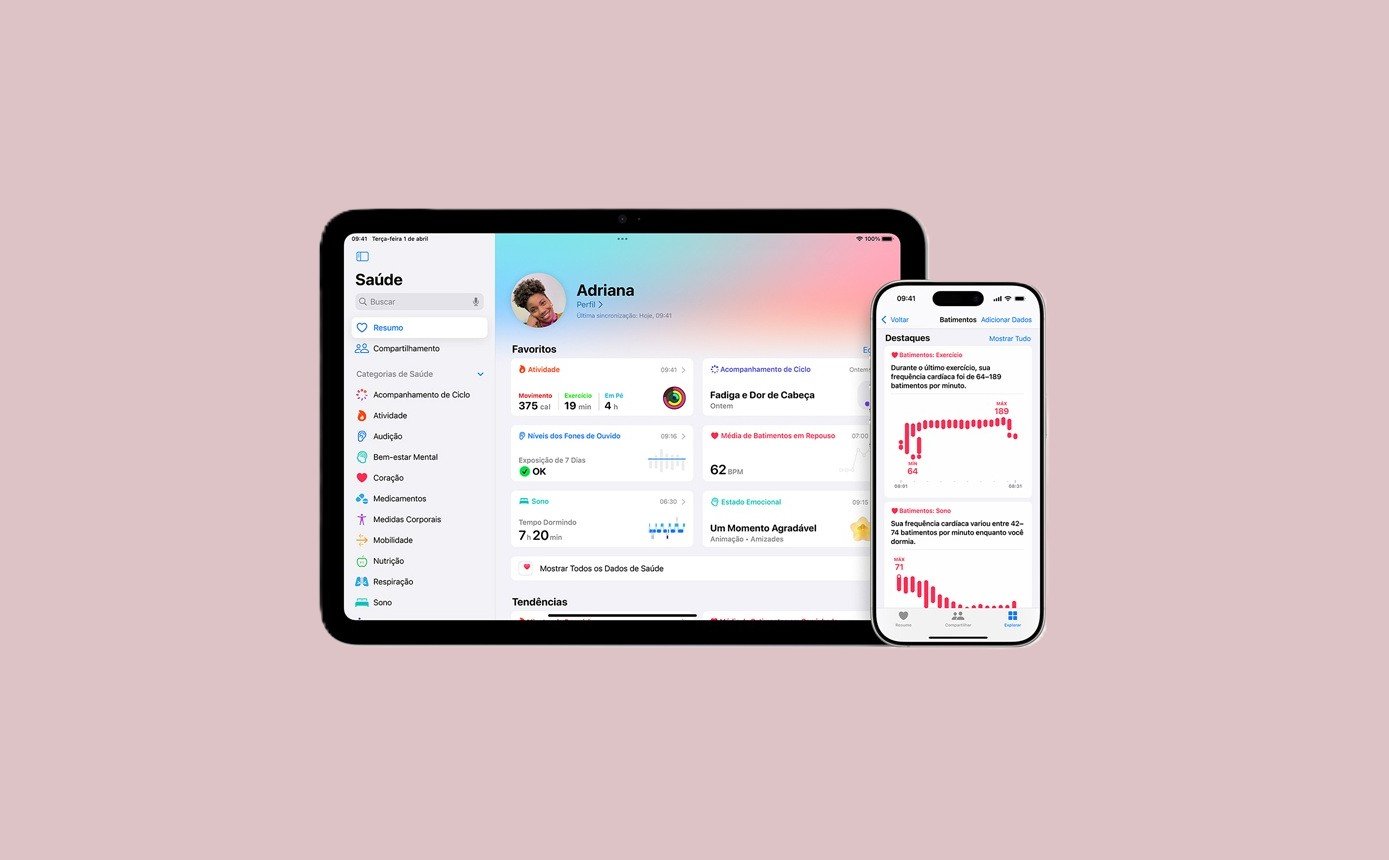O Mail é o aplicativo de e-mail do OS X. Ele já vem instalado no seu Mac e é simples, bonito e fácil de usar. Mas existem alguns truques que podem ajuda-lo a usar essa poderosa ferramenta com mais agilidade. Vamos deixar aqui 4 dicas para você fazer Mais com o Mail.. 😉
1. Enviando PDF’s por e-mail
“Preciso daquele relatório urgente! Manda em PDF”. Você já deve ter passado por uma situação parecida com essa em algum momento da sua vida? Um relatório, uma planilha, o currículo atualizado… Essa dica vai pra quem está com pressa:
1. No menu Arquivo, escolha a opção Imprimir (Command + P).
2. No menu PDF, escolha a opção Enviar PDF por e-mail.
3. No Mail, informe o assunto, o endereço de e-mail desejado e clique em Enviar.
Em qual aplicativo você pode fazer isso? Todos. Criar e enviar um PDF por e-mail é um recurso nativo do Mac OS X. Escrevendo um documento no Pages, montando um orçamento no Excel, trabalhando em uma apresentação no Keynote, você poderá criar um PDF e enviá-lo por e-mail de forma rápida e fácil.
2. Enviando fotos rapidamente por e-mail
Para enviar uma foto por e-mail para um ou mais contatos, selecione a foto em questão com o mouse (no Finder ou na Mesa), arraste-a para cima do ícone do aplicativo Mail no Dock e solte. O Mac OS X abre imediatamente o Mail e cria uma mensagem nova com a foto anexada. Basta informar os destinatários e clicar em Enviar. Se você quiser anexar várias fotos, tudo bem. O Mac OS X colocará todas elas em uma única mensagem.
3. Lendo RSS no Mail
O Mail permite ler RSSs nos quais você se inscreveu. Isso significa que você poderá usar o mesmo aplicativo para ler suas mensagens e seus RSSs favoritos.
Vamos supor que você é visitante do Mais com Mac e gostaria de ser notificado sobre artigos novos. Para isso, clique no ícone RSS da barra de endereço (no cantinho à sua direita) e escolha MAIS COM MAC >> Feed, e a janela do navegador se transformará, mostrando o Mais com Mac como uma série de RSSs.
Clique no botão + como se fosse marcar a página como favorita.
Na janela que aparecer, marque a caixa ao lado de Mail e clique no botão Adicionar.
Na barra lateral de caixas de correio, o Mail criará automaticamente uma pasta nova com todos os seus RSSs e colocará Mais com Mac lá.
Para ver os RSSs, clique no Mais com Mac para que o Mail mostre as manchetes de todos os artigos na área de mensagens. Clique na manchete desejada para que o Mais com Mac mostre o artigo na íntegra. Para acessar a origem do artigo no Mais com Mac, clique no link Ler Mais… no final do artigo e o Mail abrirá (ou alternará para) o Safari e abrirá a página.
4. Enviando links usando o Mail
Você já quis mandar um link para alguém e desistiu por preguiça? Seus problemas acabaram! O Mac tem um jeito ótimo para compartilhar esses links usando o Mail.
No Safari, navegando naquela dica “matadora” do Mais com Mac, abra o menu Arquivo>Enviar Link por E-mail (Shift + Command + i);
O Mac abre imediatamente o Mail, cria uma mensagem nova e coloca o link selecionado no corpo da mensagem. Você só precisa selecionar os endereços dos seus destinatários, colocar o assunto da mensagem e algo sobre o link. Muito simples.
Então, se você já usa o Mail, experimente essas funcionalidades que podem tornar seu dia a dia bem mais simples. Afinal de contas, Você pode Mais com Mac.